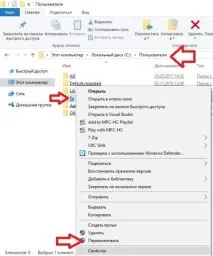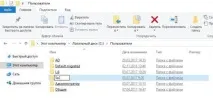Променете името на папката на потребителския профил в Windows 10
Първият път, когато влезете, се създава папка на профила C:\Users\"username" за акаунта. Тази папка съдържа настройки на акаунта: фон на работния плот, настройки на звука, показалец и др. Също така в папката на профила има папки: Контакти; Работен плот; документация; изтегляния; Любими; Връзки; музика; OneDrive; изображения; Запазени игри; Търсене; Видео и др. В днешната статия ще разгледаме как да промените името на папката на профила на всеки потребител в Windows 10.
Промяната на името на папката на профила не променя името на акаунта. Тези промени трябва да бъдат направени от потребител с администраторски права.
1. Ако сте влезли като потребител, за когото искате да промените името на папката на профила, излезте и влезте като друг потребител. Ако нямате друг акаунт - можете да активирате вградения администраторски акаунт и да влезете с него.
2. Отворете командния ред като администратор: Един от начините е да щракнете с десния бутон върху менюто "Старт" и да изберете "Команден ред (администратор)" от менюто, което се отваря.

3. Въведете командатаwmic useraccount get name,SID и натиснете клавиша Enter. Срещу акаунта, за който искате да промените името на папката на профила, е написано SID, ще ви трябва в петия параграф.
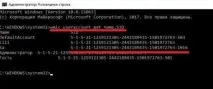
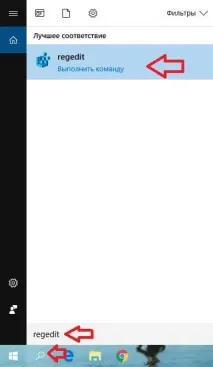
5. Придвижете се доHKEY_LOCAL_MACHINE\SOFTWARE\Microsoft\Windows NT\CurrentVersion\ProfileList\. В ProfileList намерете SID от третия елемент. Например, в третия параграф SID S-1-5-21-1259121305-2442189435-1501972763-1016 е написан срещу потребителя Sa, изберете го в ProfileList. В десния панел отворете настройкатаProfileImagePath.
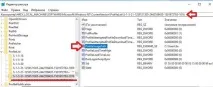
7. Отворете File Explorer и отворете C:\Users (C:\Users) => щракнете с десния бутон върху папката на профила, която искате да преименувате, и изберете „Преименуване“.